Nota: Este artículo ha hecho su trabajo y se va a jubilar pronto. Para evitar problemas de “Página no encontrada”, se están eliminando los vínculos que dirigen a esta página. Si ha creado vínculos a esta página, quítelos y juntos mantendremos la web conectada.
Si desea darle un aspecto profesional a su documento, puede insertar una página de título. Word ofrece portadas prediseñadas que puede encontrar en la galería, o puede insertar una página en blanco y modificarla de la forma que desee. En este artículo se describe cómo realizar ambas tareas.
En este artículo
Insertar una portada prediseñada
Word ofrece una galería de prácticas portadas prediseñadas. Puede elegir una portada y reemplazar el texto de ejemplo por el suyo propio.
-
En la pestaña Insertar , en el grupo páginas , haga clic en portada.
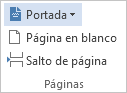
-
Haga clic en un diseño de portada de la galería de opciones integrada.
Nota: Puede encontrar más diseños de portada en Office.com.

-
Después de insertar una portada, reemplace el texto del ejemplo por el suyo propio. Haga clic para seleccionar un área de la portada, como el título, y escriba el texto.
Notas:
-
Si inserta otra portada en el documento, la nueva portada reemplazará la primera que ha insertado.
-
Para reemplazar una portada creada en Word 2003 o anterior, elimine la primera portada manualmente y, a continuación, agregue una portada con un diseño de la galería de Word.
-
Para eliminar una portada insertada con Word, en la pestaña Insertar , en el grupo páginas , haga clic en portadas > quitar Portada actual.
-
Insertar una portada a partir de una plantilla
Si desea usar una plantilla que contiene una buena página de portada para el documento, puede adoptar esa plantilla en el documento.
-
En la pestaña programador , en el grupo plantillas , haga clic en plantilla de documento.
Sugerencia: Si no ve la pestaña desarrollador , en la pestaña archivo , haga clic en Opciones > personalizar cintay active la casilla programador .
-
Haga clic en adjuntary seleccione la plantilla.
-
Si desea aplicar todos los estilos de la plantilla al documento, seleccione actualizar automáticamente los estilos de documento.
-
Haga clic en Aceptar. Ahora puede Agregar la portada. Para ello, normalmente, en la pestaña Insertar , en el grupo páginas , haga clic en portada. Sin embargo, esto puede variar según las plantillas diferentes.
Insertar una portada en blanco
Si desea diseñar su propia página de título para el documento, inserte una portada en blanco y edítelo a su gusto.
-
Haga clic en el lugar donde desea insertar una nueva página en un documento. La página que inserte aparecerá antes de la ubicación del cursor.
-
En la pestaña Insertar , en el grupo páginas , haga clic en página en blanco.
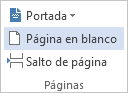
-
Escriba el texto (por ejemplo, el título y el autor) y modifique la página como desee. Puede cambiar la alineación del texto usando los iconos alineara la izquierda, centrar, alineara la derecha y justificar en el grupo párrafo de la pestaña Inicio .
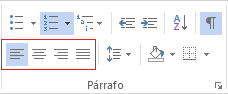
Notas:
-
Si el documento contiene un encabezado y un pie de página, puede quitarlos de la página de título. Para obtener más información, vea eliminar un encabezado o pie de página de una sola página.
-
También puede iniciar la numeración de páginas más adelante en el documento. Para obtener más información, consulte iniciar la numeración de páginas más adelante en el documento.
-
Puede iniciar la numeración de páginas con un número que no sea 1. Para obtener más información, consulte iniciar la numeración de páginas con un valor distinto de 1.







